Руководство по настройке Workteam для автоматической подготовки пользователей
Цель этого руководства — продемонстрировать действия, которые необходимо выполнить в Workteam и Идентификаторе Microsoft Entra, чтобы настроить идентификатор Microsoft Entra для автоматической подготовки и отмены подготовки пользователей и (или) групп в Workteam.
Примечание.
В этом руководстве описывается соединитель, созданный на основе службы подготовки пользователей Microsoft Entra. Важные сведения о том, что делает эта служба, как она работает и часто задаваемые вопросы, см. в статье Автоматизации подготовки пользователей и отмены подготовки приложений SaaS с помощью идентификатора Microsoft Entra.
Необходимые компоненты
В сценарии, описанном в этом руководстве, предполагается, что у вас уже имеется:
- Клиент Microsoft Entra.
- Клиент Workteam
- Учетная запись пользователя в Workteam с разрешениями администратора.
Назначение пользователей в Workteam
Идентификатор Microsoft Entra использует концепцию, называемую назначениями, чтобы определить, какие пользователи должны получать доступ к выбранным приложениям. В контексте автоматической подготовки пользователей синхронизируются только пользователи и (или) группы, назначенные приложению в идентификаторе Microsoft Entra.
Перед настройкой и включением автоматической подготовки пользователей следует решить, какие пользователи и /или группы в идентификаторе Microsoft Entra должны иметь доступ к Workteam. Когда данный вопрос будет решен, таких пользователей и (или) группы можно будет назначить приложению Workteam, выполнив следующие инструкции:
Важные рекомендации по назначению пользователей Workteam
Рекомендуется назначить одному пользователю Microsoft Entra workteam проверку конфигурации автоматической подготовки пользователей. Дополнительные пользователи и/или группы можно назначить позднее.
При назначении пользователя в Workteam в диалоговом окне назначения необходимо выбрать действительную роль для конкретного приложения (если доступно). Пользователи с ролью Доступ по умолчанию исключаются из подготовки.
Настройка подготовки в Workteam
Перед настройкой Workteam для автоматической подготовки пользователей с помощью идентификатора Microsoft Entra необходимо включить подготовку SCIM в Workteam.
Войдите в Workteam. Щелкните элемент Organization Settings (Параметры организации)>Параметры.
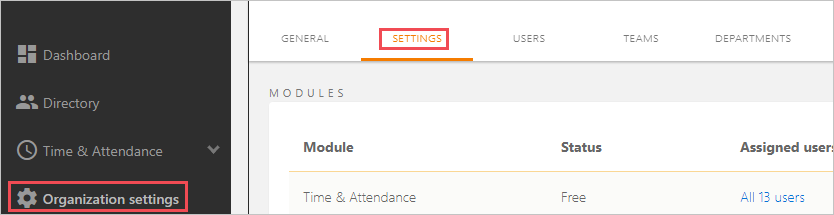
Прокрутите вниз и включите функции подготовки Workteam.
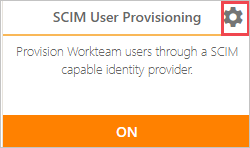
Скопируйте значения базового URL-адреса и маркера носителя. Эти значения будут введены в поле URL-адресклиента и секретный маркер на вкладке "Подготовка" приложения Workteam.
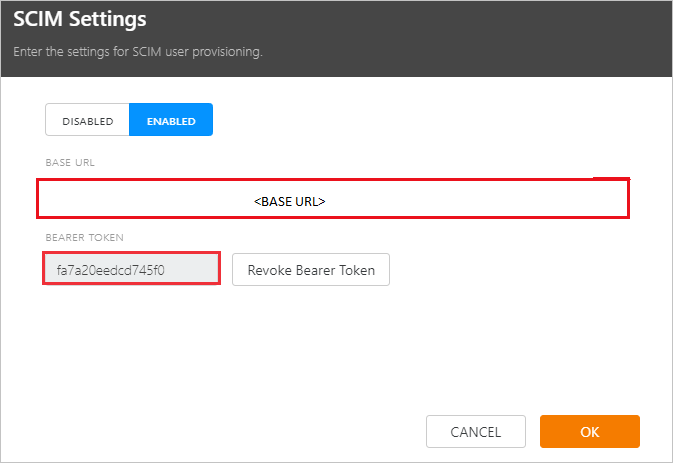
Добавление Workteam из коллекции
Чтобы настроить Workteam для автоматической подготовки пользователей с помощью идентификатора Microsoft Entra ID, необходимо добавить Workteam из коллекции приложений Microsoft Entra в список управляемых приложений SaaS.
Чтобы добавить Workteam из коллекции приложений Microsoft Entra, сделайте следующее:
- Войдите в Центр администрирования Microsoft Entra как минимум облачные приложения Администратор istrator.
- Перейдите к приложениям>Identity>Applications>Enterprise. Новое приложение.
- В разделе "Добавление из коллекции" введите Workteam, выберите Workteam в поле поиска.
- Выберите Workteam в области результатов и добавьте это приложение. Подождите несколько секунд, пока приложение не будет добавлено в ваш клиент.
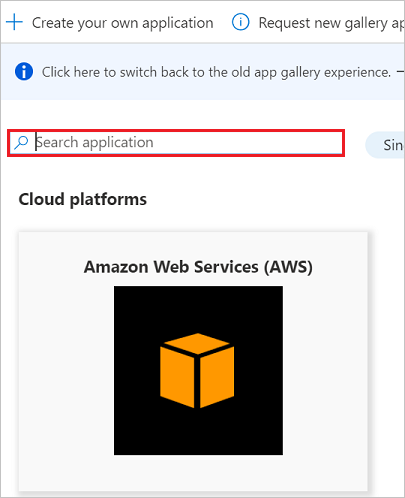
Настройка автоматической подготовки пользователей в Workteam
В этом разделе описаны инструкции по настройке службы подготовки Microsoft Entra для создания, обновления и отключения пользователей и (или) групп в Workteam на основе назначений пользователей и (или) групп в идентификаторе Microsoft Entra.
Совет
Для Workteam также можно включить единый вход на основе SAML. Для этого выполните инструкции, приведенные в учебнике по интеграции Workteam. Единый вход можно настроить независимо от автоматической подготовки пользователей, хотя эти две возможности хорошо дополняют друг друга.
Чтобы настроить автоматическую подготовку пользователей для Workteam в идентификаторе Microsoft Entra, выполните следующие действия.
Войдите в Центр администрирования Microsoft Entra как минимум облачные приложения Администратор istrator.
Обзор корпоративных приложений>удостоверений>
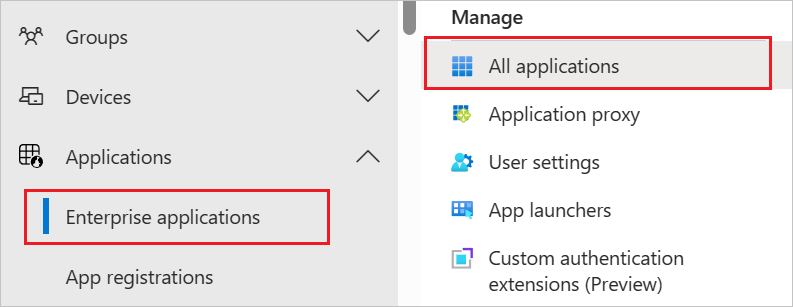
В списке приложений выберите Workteam.
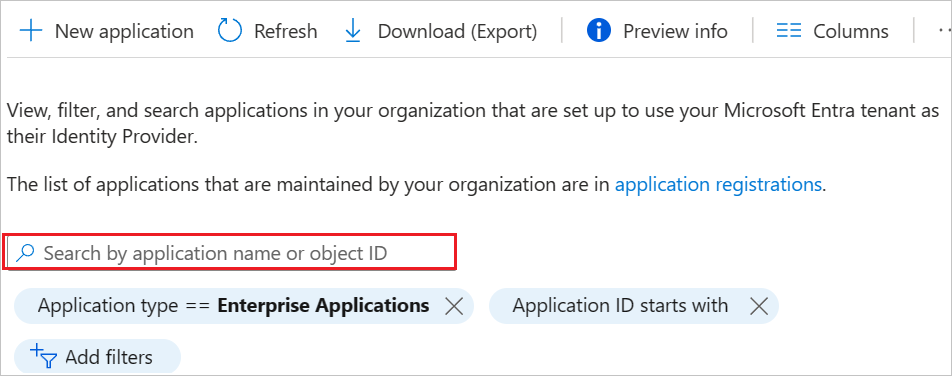
Выберите вкладку Подготовка.
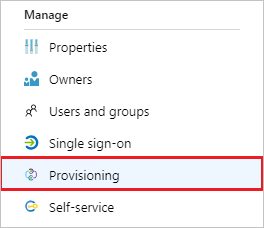
Для параметра Режим подготовки к работе выберите значение Automatic (Автоматически).

В разделе "Учетные данные администратора" введите полученные ранее значения базового URL-адреса и маркера носителя в поля URL-адрес клиента и Секретный токен соответственно. Нажмите кнопку "Тестировать Подключение", чтобы убедиться, что идентификатор Microsoft Entra может подключиться к Workteam. Если установить подключение не удалось, убедитесь, что у учетной записи Workteam есть разрешения администратора, и повторите попытку.
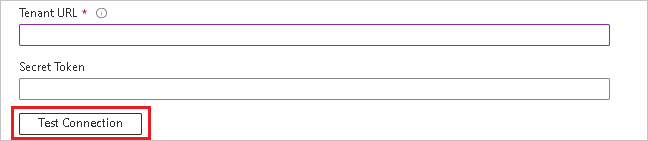
В поле Почтовое уведомление введите адрес электронной почты пользователя или группы, которые должны получать уведомления об ошибках подготовки, а также установите флажок Send an email notification when a failure occurs (Отправить уведомление по электронной почте при сбое).

Нажмите кнопку Сохранить.
В разделе "Сопоставления" выберите "Синхронизировать пользователей Microsoft Entra" с Workteam.
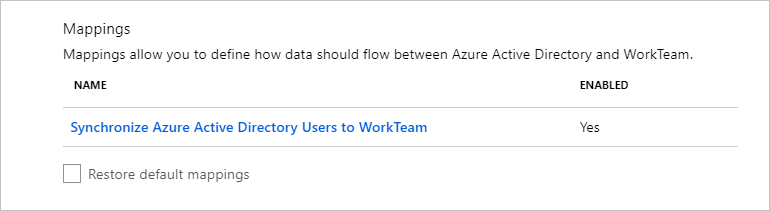
Просмотрите атрибуты пользователя, синхронизированные с идентификатором Microsoft Entra с Workteam в разделе "Сопоставление атрибутов". Атрибуты, выбранные как свойства сопоставления, используются для сопоставления учетных записей пользователей в Workteam для операций обновления. Нажмите кнопку Сохранить, чтобы зафиксировать все изменения.
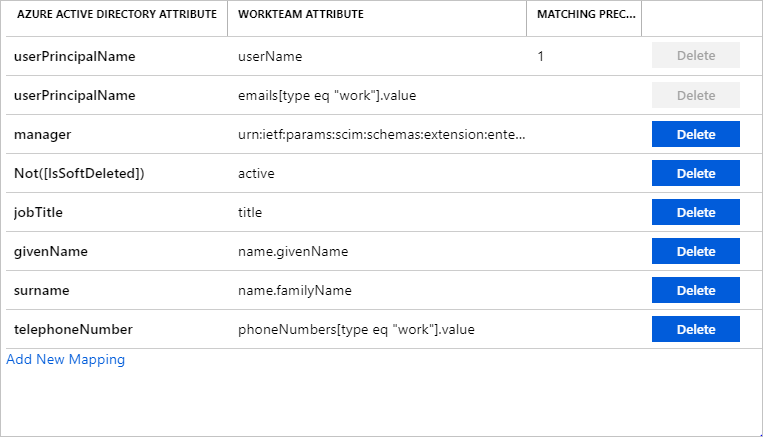
Чтобы настроить фильтры области, ознакомьтесь со следующими инструкциями, предоставленными в руководстве по фильтрам области.
Чтобы включить службу подготовки Microsoft Entra для Workteam, измените состояние подготовки на On в разделе Параметры.

Определите пользователей и (или) группы для подготовки в Workteam, выбрав нужные значения в поле Область в разделе Параметры.

Когда будете готовы выполнить подготовку, нажмите кнопку Сохранить.
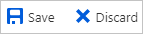
После этого начнется начальная синхронизация пользователей и (или) групп, определенных в поле Область раздела Параметры. Начальная синхронизация занимает больше времени, чем последующие операции синхронизации. Дополнительные сведения о том, сколько продлится подготовка пользователей и (или) групп, см. в разделе Сколько времени занимает подготовка пользователей.
Вы можете использовать раздел "Текущее состояние ", чтобы отслеживать ход выполнения и следовать ссылкам на отчет о действиях подготовки, который описывает все действия, выполняемые службой подготовки Microsoft Entra в Workteam. Дополнительные сведения см. в статье Проверка состояния подготовки пользователей. Чтобы прочитать журналы подготовки Microsoft Entra, см . статью "Отчеты о автоматической подготовке учетных записей пользователей".
Дополнительные ресурсы
- Управление подготовкой учетных записей пользователей для корпоративных приложений
- Что такое доступ к приложению и единый вход с помощью идентификатора Microsoft Entra?